Internet Explorer 10でタブを切り離して新しいウィンドウで表示する方法 | ||
Internet Explorer 10でタブを切り離して新しいウィンドウで表示する方法 |
Q&A番号:014168 更新日:2023/04/20
|
Q&A番号:014168 更新日:2023/04/20 |
 | Internet Explorer 10で、タブを切り離して新しいウィンドウで表示する方法について教えてください。 |
 | 同じウィンドウ内で複数のタブを表示している場合、任意のタブを新しい別ウィンドウとして切り離し、Webページを並べて表示することができます。 |
同じウィンドウ内で複数のタブを表示している場合、任意のタブを新しい別ウィンドウとして切り離し、Webページを並べて表示することができます。
はじめに
!注意
Microsoft社のInternet Explorerはサポート終了しました。
Microsoft EdgeやGoogle Chromeなど、ほかのブラウザ―を使用してください。
Microsoft Edgeがインストールされていない場合は、以下のWebページからダウンロードしてインストールすることができます。
 Microsoft Edgeのダウンロード
Microsoft Edgeのダウンロード
タブが複数表示されていて情報を見つけにくい場合や、同一ウィンドウ内の複数のWebページを並べて表示させたい場合は、表示されているタブをドラッグ&ドロップして切り離し、新しいウィンドウに表示することができます。
※ ここではWindows 8のInternet Explorer 10の画面で案内していますが、Windows 7のInternet Explorer 10でも同様の操作が可能です。
操作手順
Internet Explorer 10でタブを切り離して新しいウィンドウで表示するには、以下の操作手順を行ってください。
デスクトップ版Internet Explorer 10を起動し、複数のタブを表示します。
切り離したいタブをクリックしたまま、上または下方向にマウスを移動します。
ここでは例として、下方向にタブを切り離します。
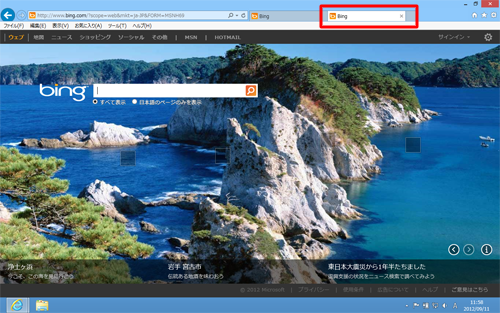
タブの切り離しが確認できたら、クリックを離します。
切り離したタブが新しいウィンドウで表示されます。
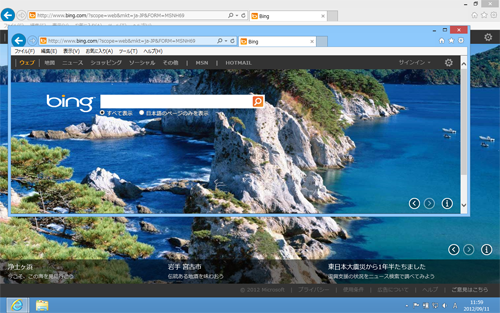
以上で操作完了です。
※ タブを元に戻すには、切り離されたウィンドウのタブをクリックしたまま、元のタブ部分にマウスを移動しクリックを離します。
このQ&Aに出てきた用語


 ブラウザーでタブを切り離して新しいウィンドウで表示する方法
ブラウザーでタブを切り離して新しいウィンドウで表示する方法








